Solución: Atascado en CHKDSK está Verificando USN Journal
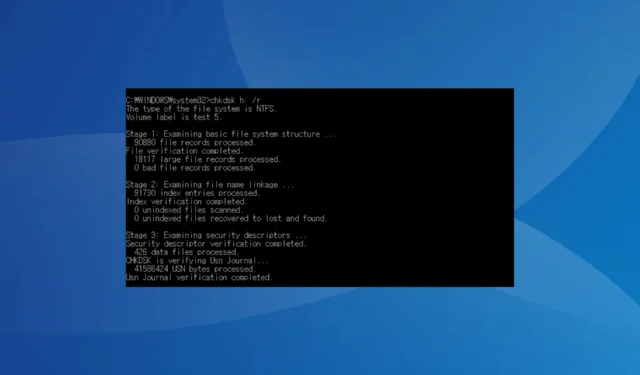
Los programas suelen consultar estos datos para comprender cómo se modificaron los archivos a lo largo del tiempo. Se incluye en la Etapa 3 de las comprobaciones, cuando Check Disk examina los descriptores de seguridad.
Ahí es donde ve el mensaje, o podría decir: CHKDSK está restableciendo la información de Usn, cuando Windows pueda solucionar el problema. Incluso puede pedirle que ejecute otro comando Comprobar disco.
¿Qué causa que CHKDSK se cuelgue cuando CHKDSK está verificando el diario Usn?
- Sectores defectuosos o disco duro defectuoso
- La revista USN es corrupta
- Problemas con los archivos del sistema.
- Otro programa accede a la revista USN al mismo tiempo.
- Un error en la reciente actualización de Windows
¿Cómo puedo pasar que CHKDSK esté verificando el USN Journal?
Antes de comenzar con las soluciones ligeramente complejas, pruebe estas rápidas primero:
- Espera un rato. Para aquellos que se preguntan cuánto tiempo lleva Chkdsk verificar el diario USN, podría ser desde unos pocos minutos hasta 24 horas. Así que déjalo correr interrumpido.
- Verifique si Windows inició la utilidad Comprobar disco de forma manual o automática al identificar errores de disco. En el caso de este último, hay que estar más atento. Para el primero, puedes ignorar el problema siempre que el sistema funcione bien.
- Cancele la verificación del disco, reinicie la computadora y nuevamente ejecute el mismo comando Verificar disco.
- Si CHKDSK está atascado en un disco duro externo , conéctelo a otra PC y luego ejecute la utilidad incorporada.
Si ninguno funciona, diríjase a las correcciones que se enumeran a continuación.
1. Ejecute Check Disk desde el entorno de recuperación (Windows RE)
- Apague la computadora, luego enciéndala y, tan pronto como aparezca la pantalla, mantenga presionado el botón de Encendido para apagarla. Repita esto tres veces.
- En el cuarto intento, el sistema operativo iniciará una reparación automática, creyendo que Windows no puede iniciar. Si no encuentra ningún problema, haga clic en Opciones avanzadas .
- Ahora, haga clic en Solucionar problemas .
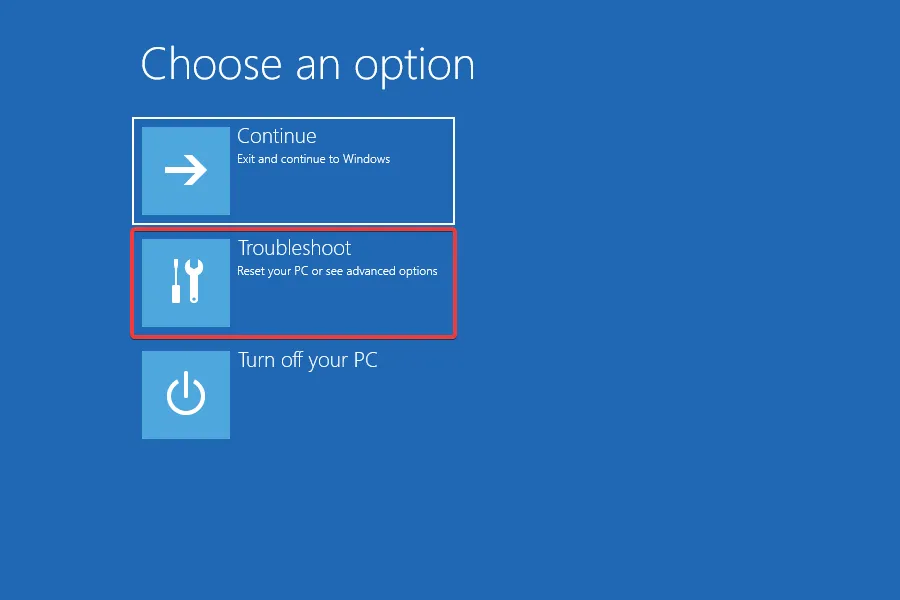
- Nuevamente, seleccione Opciones avanzadas .
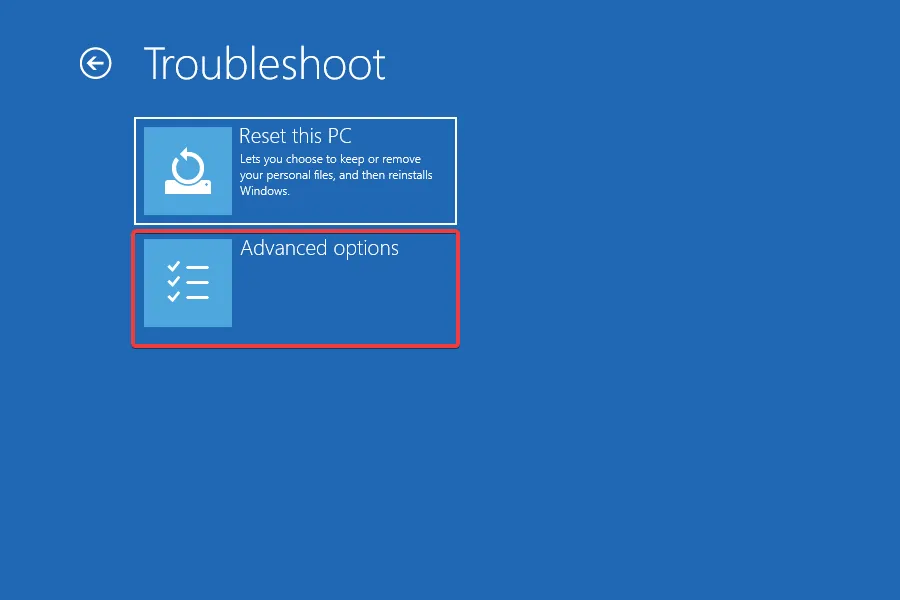
- Haga clic en Símbolo del sistema .
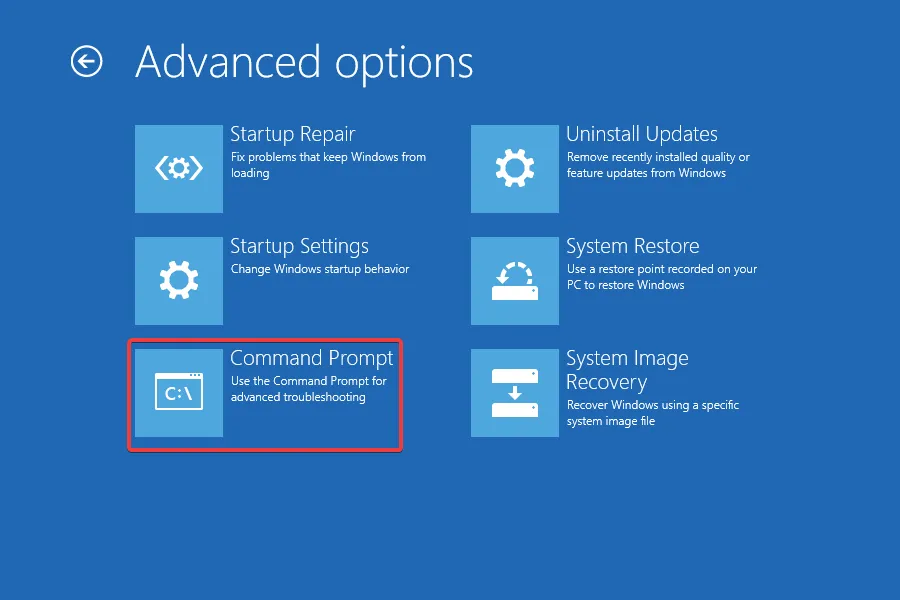
- Seleccione su cuenta de usuario e ingrese la contraseña.
- Ahora, ejecute el comando Comprobar disco que había ejecutado anteriormente.
2. Repare los archivos corruptos del sistema
- Presione Windows + S para abrir la Búsqueda, escriba Símbolo del sistema en la barra de búsqueda, haga clic derecho en el resultado relevante y seleccione Ejecutar como administrador.
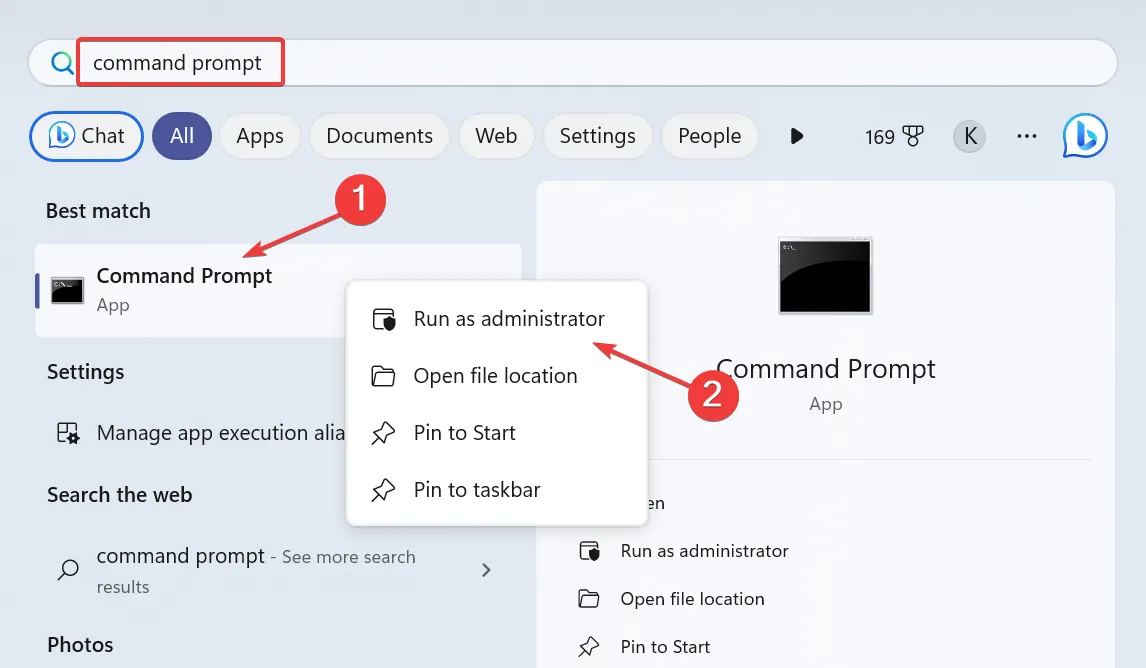
- Haga clic en Sí en el mensaje de UAC.
- Pegue los siguientes comandos DISM individualmente y presione Enterdespués de cada uno:
DISM /Online /Cleanup-Image /CheckHealthDISM /Online /Cleanup-Image /ScanHealthDISM /Online /Cleanup-Image /RestoreHealth - Ahora, ejecute este comando para ejecutar el escaneo SFC:
sfc /scannow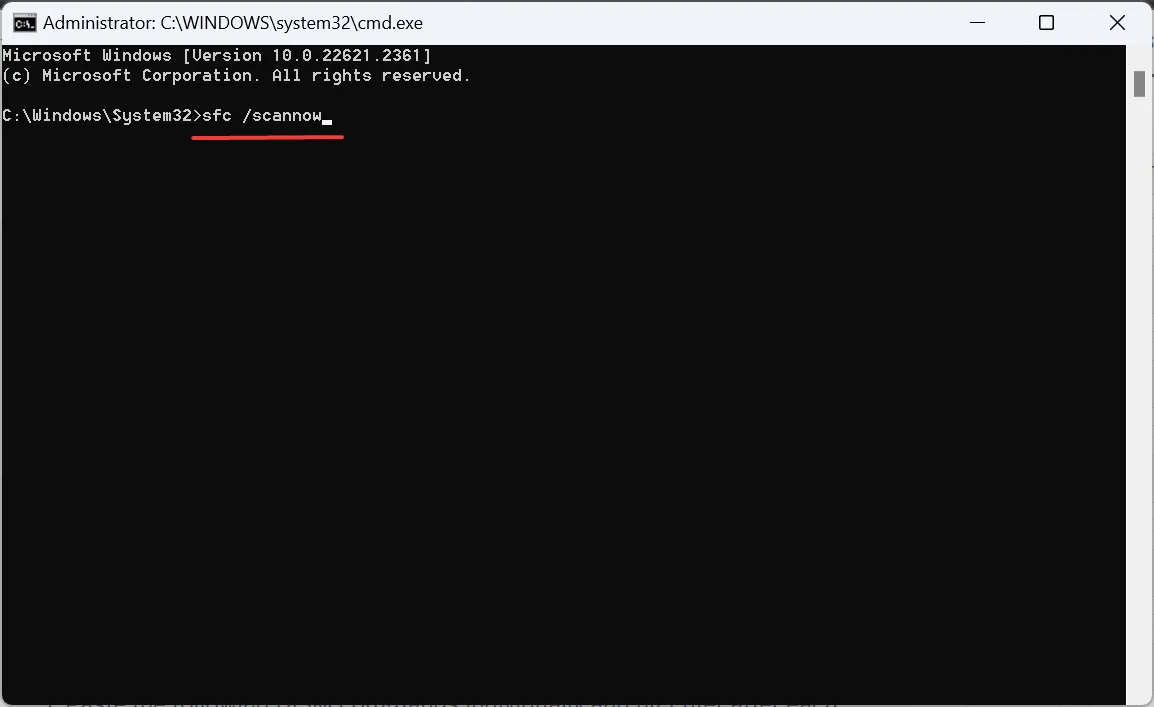
- Una vez hecho esto, reinicie la computadora para que los cambios surtan efecto.
Se sabe que los archivos de sistema corruptos provocan problemas con las utilidades integradas. La ejecución de los comandos DISM y el escaneo SFC reemplazarán estos archivos con la copia en caché almacenada en la PC.
Además, si está buscando un método más rápido, le sugerimos que utilice un software de reparación especializado para encontrar automáticamente reemplazos saludables para todos los archivos corruptos del sistema encontrados.
3. Desinstale la actualización reciente de Windows
- Presione Windows + I para abrir Configuración , vaya a Windows Update desde el panel de navegación y haga clic en Historial de actualizaciones .
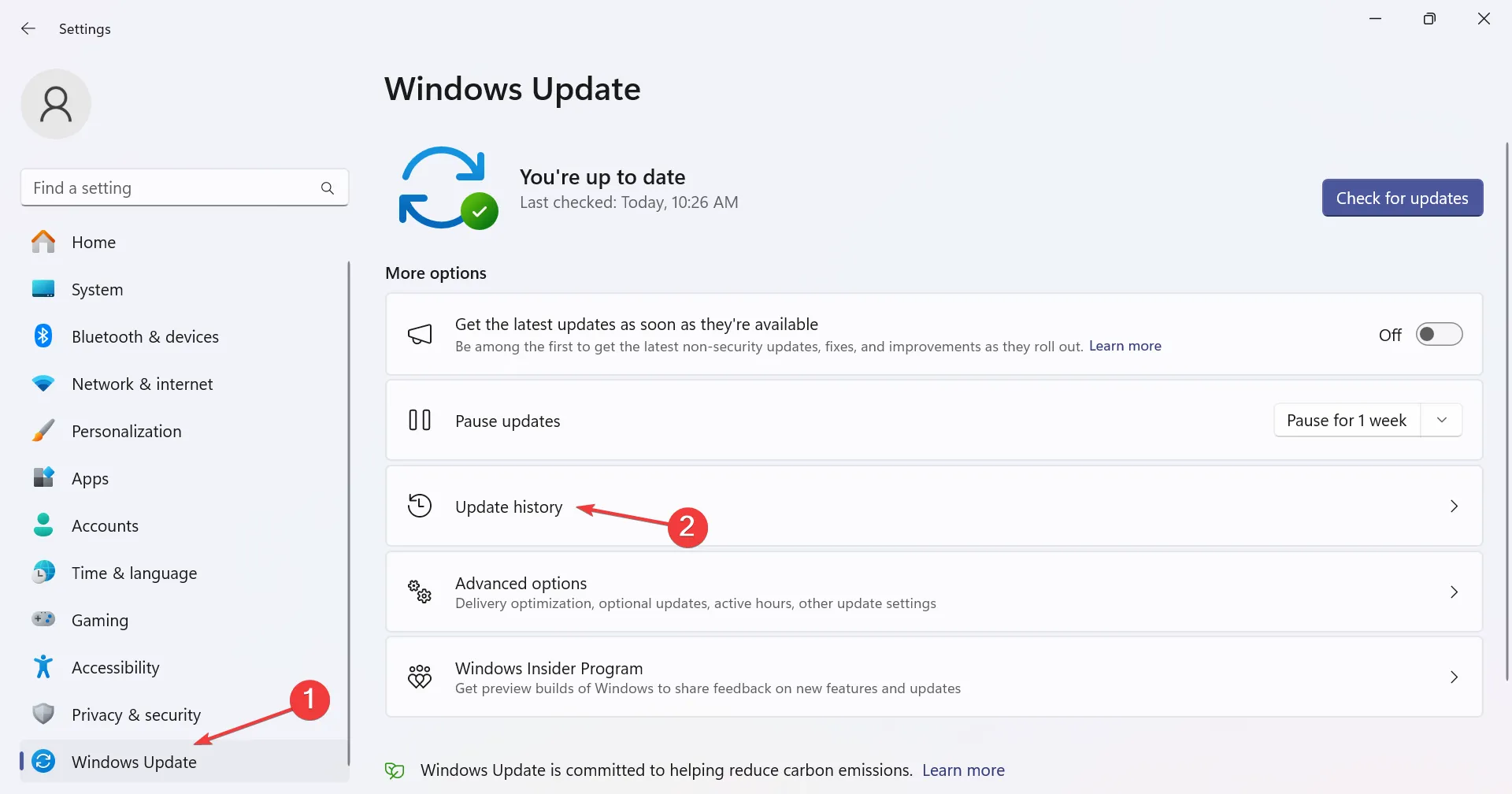
- Desplázate hasta el final y haz clic en Desinstalar actualizaciones .
- Haga clic en la opción Desinstalar junto a una actualización descargada recientemente, después de lo cual apareció el problema por primera vez.
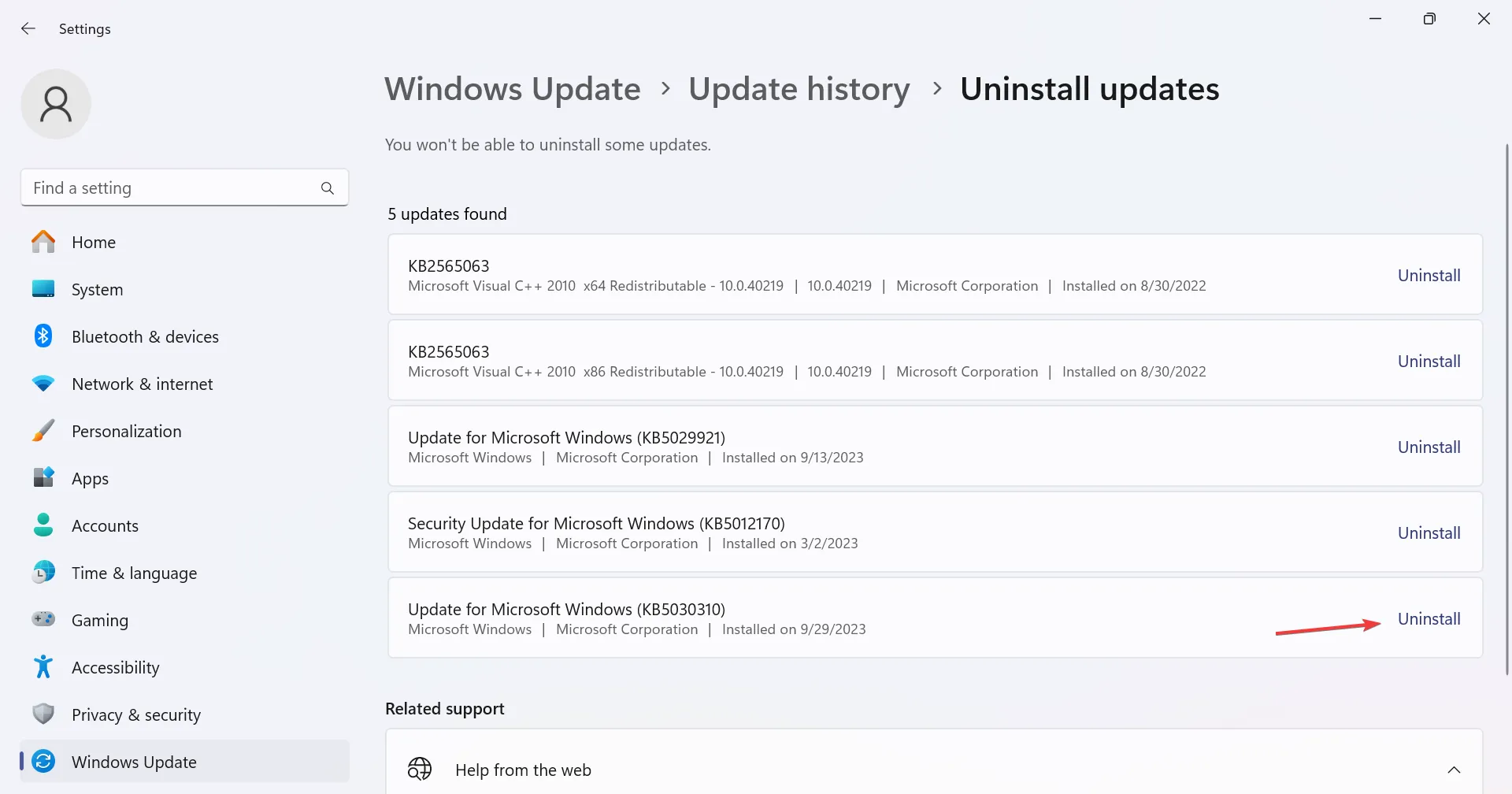
- Nuevamente, haga clic en Desinstalar en el mensaje de confirmación.
- Cuando la computadora se reinicie, verifique si pasó la etapa CHKDSK de verificación del diario Usn o si aún está atascada.
4. Actualice los controladores
- Presione Windows+ Xpara abrir el menú Usuario avanzado y luego seleccione Administrador de dispositivos de la lista de opciones.
- Expanda la entrada Unidades de disco , haga clic derecho en la que está atascada en Comprobar disco y seleccione Actualizar controlador .
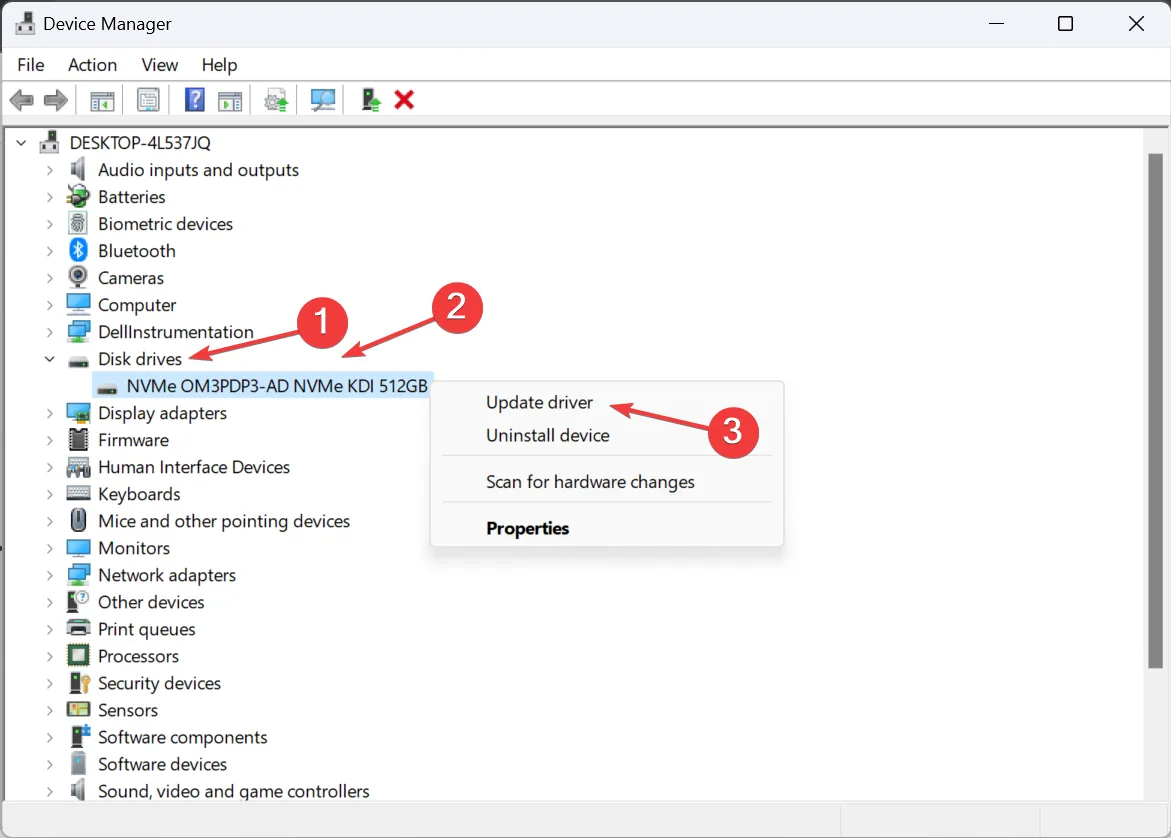
- Haga clic en Buscar controlador automáticamente y espere a que Windows instale la mejor versión disponible localmente.
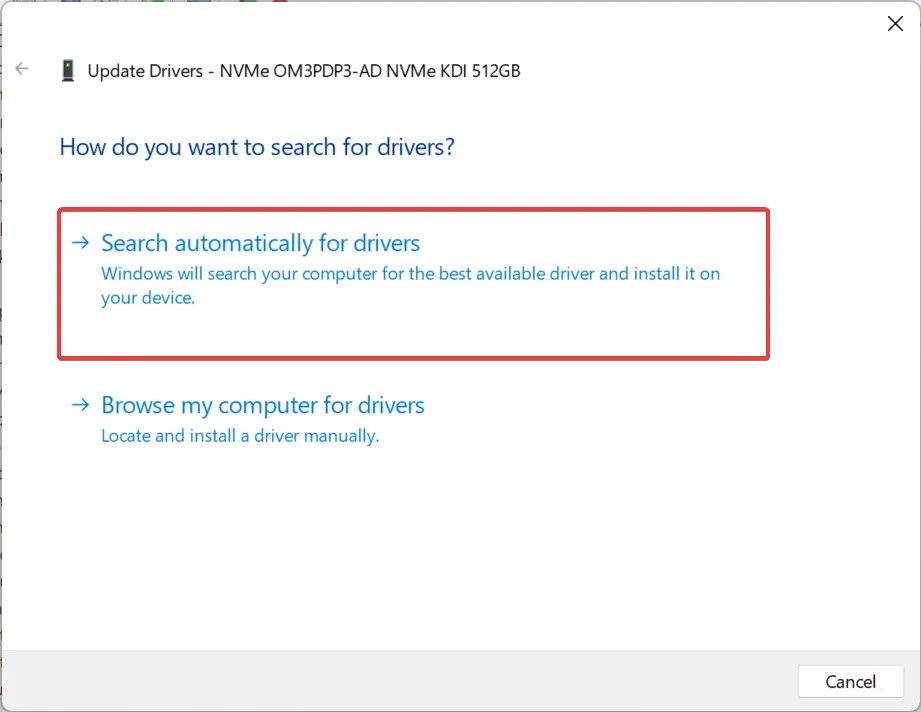
- Finalmente, reinicie la computadora y verifique si hay mejoras.
Cuando la utilidad se atasca en CHKDSK al verificar el diario Usn, podría indicar la imposibilidad de leer datos en la unidad, lo que a menudo surge debido a controladores obsoletos o corruptos. Entonces, actualice los controladores de disco .
Y si Windows no puede encontrar uno, deberá visitar el sitio web del fabricante, localizar la última versión, descargarla y luego instalar manualmente el controlador .
5. Elimine el archivo USN Journal y cree otro.
- Presione Windows + R para abrir Ejecutar, escriba cmd y presione Ctrl + Shift + Enter.
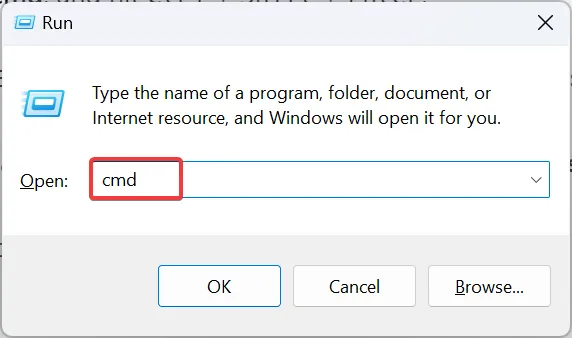
- Haga clic en Sí en el mensaje que aparece.
- Pegue el siguiente comando y presione Enter para eliminar el diario USN en C:
drive: fsutil usn deletejournal /d c: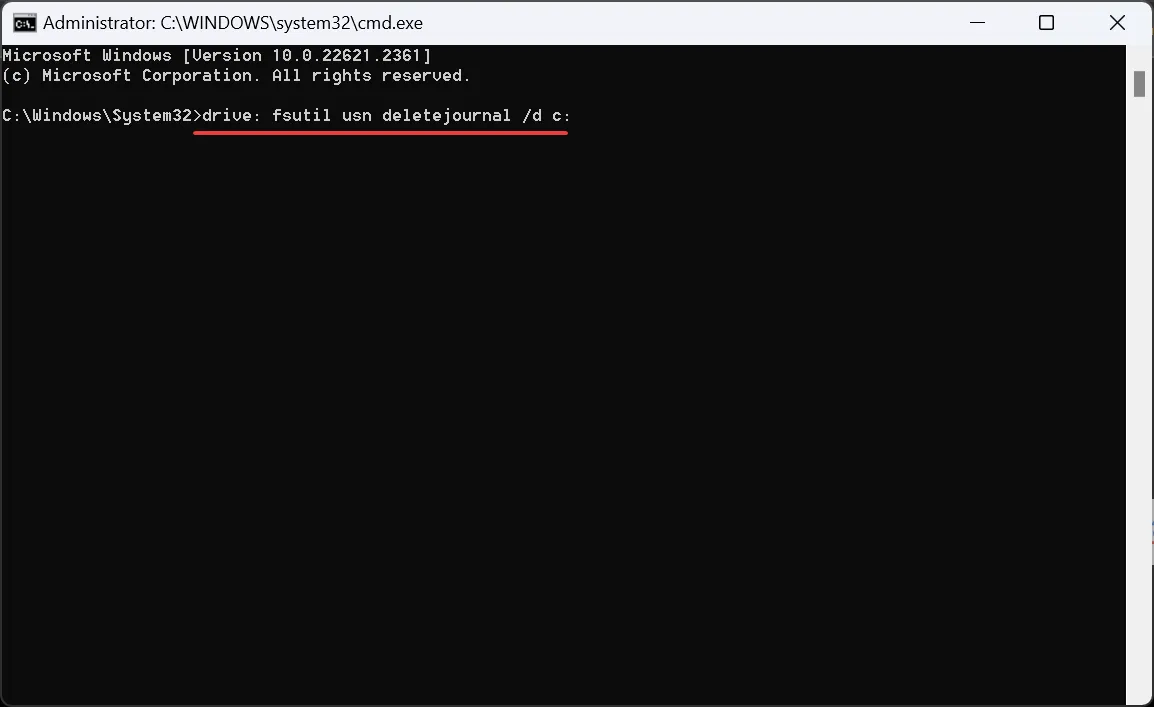
- Ahora, ejecute este comando para crear un nuevo diario USN en C:
drive: fsutil usn createjournal m=1000 a=100 c: - Reinicie la computadora y ejecute la herramienta Check Disk nuevamente.
6. Desactive la ejecución de Check Disk (CHKDsK) en el arranque
- Inicie el símbolo del sistema con privilegios administrativos.
- Ahora, pegue el siguiente comando y presione Enter para desactivar la ejecución de Check Disk en el arranque de la unidad C::
chkntfs /x c: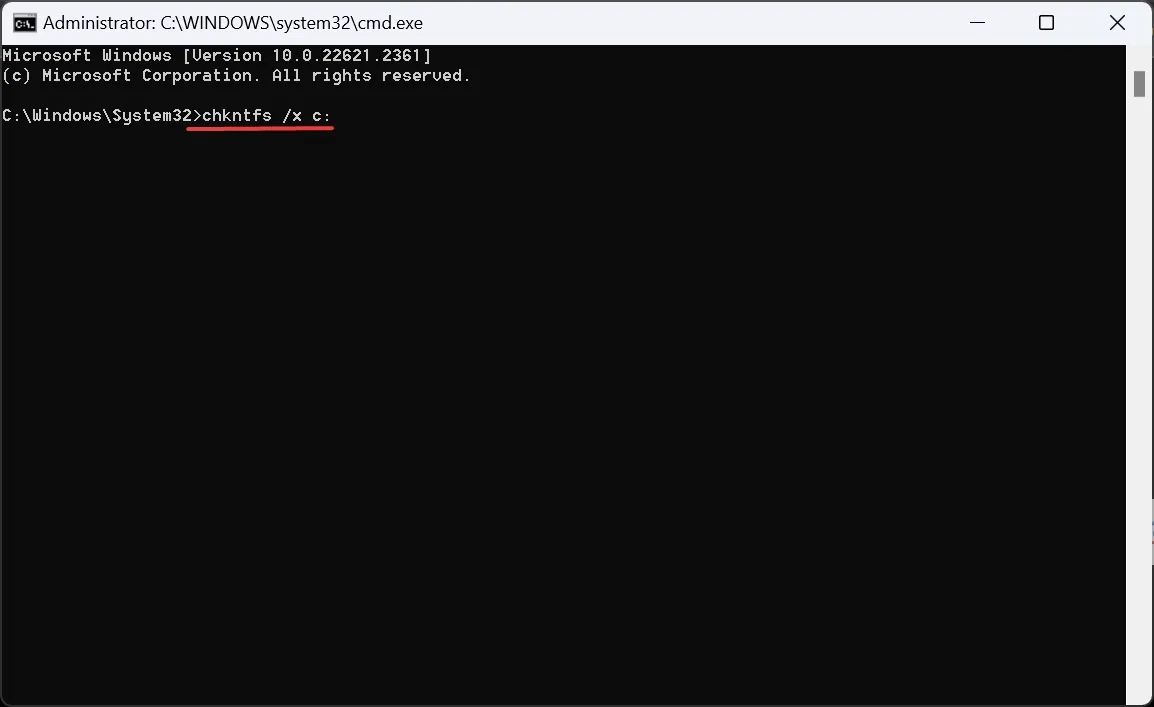
- Para deshabilitar Comprobar disco para más unidades, agréguelas al comando. Por ejemplo, para las unidades C: y D:, el comando se convierte en:
chkntfs /x c: d:
7. Verifique la unidad en busca de problemas.
Cuando nada más funciona y Check Disk está atascado , lo más seguro es que la causa sea un mal funcionamiento o una falla de la unidad. Los discos duros suelen tener una vida útil de 5 a 8 años, dependiendo de si están conectados a una computadora portátil o de escritorio, respectivamente.
Utilice una herramienta eficaz de reparación de discos para identificar y eliminar cualquier problema que tenga. Y para un disco duro defectuoso, necesitará una solución de copia de seguridad de datos para no perder ningún archivo crítico.
El último recurso es reemplazar el disco duro y obtener uno nuevo, si supera con creces el período de funcionamiento promedio y también presenta problemas de rendimiento.
Recuerde, el CHKDSK está verificando que el problema del bloqueo del diario Usn se pueda resolver en su mayoría, pero hay situaciones en las que reemplazar la unidad es la única solución. Se recomienda que se comunique con el fabricante del sistema o con un centro de servicio local y haga que inspeccionen el disco antes de reemplazarlo.
Además, algunos usuarios informaron que Windows no puede verificar el disco mientras está en uso , y un inicio limpio generalmente ayudó a solucionar el problema.
Para cualquier consulta o para compartir lo que funcionó para usted, deje un comentario a continuación.



Deja una respuesta